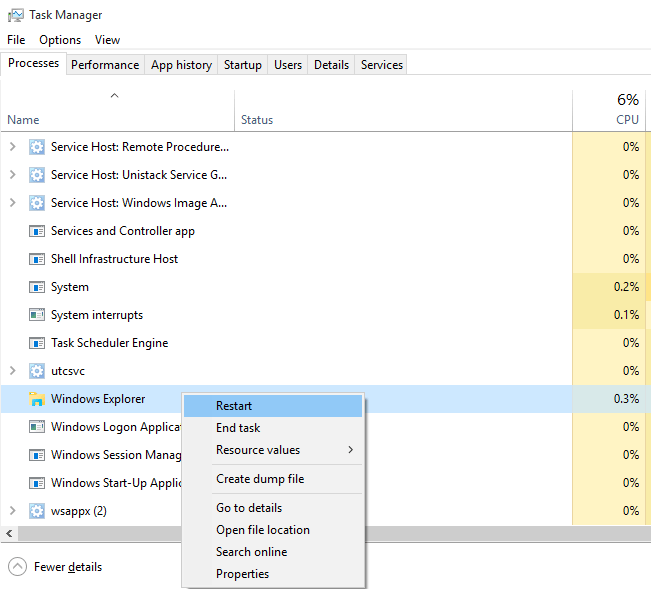Ta programska oprema bo zagotovila, da bodo vaši gonilniki delovali in vas tako varovala pred pogostimi napakami računalnika in okvaro strojne opreme. Preverite vse svoje voznike zdaj v treh preprostih korakih:
- Prenesite DriverFix (preverjena datoteka za prenos).
- Kliknite Zaženite optično branje najti vse problematične gonilnike.
- Kliknite Posodobi gonilnike da dobite nove različice in se izognete sistemskim okvaram.
- DriverFix je prenesel 0 bralci ta mesec.
Oglaševanje je ena najbolj motečih stvari v internetu, toda kadar smo nenehno bombardirali oglasi v operacijskem sistemu Windows 10, ti oglasi so še bolj dražljivi. Eden od načinov za maščevanje je onemogočanje prilagojenih oglasov.
Najprej pa je na koliko mestih kar neverjetno oglasi se lahko pojavijo na vašem računalnikuin ne govorimo samo o vašem brskalniku. Kot hiter opomnik lahko oglase prikažemo na katerem koli od naslednjih mest:
- Meni Start
- Iskanje Cortana
- Akcijski center
- Zaklenjeni zaslon
- Žive ploščice
- Aplikacije, ki prikazujejo oglase
- Microsoft Edge
- Windows Ink
Vsi oglasi, ki jih vidite na zgornjih mestih, bodo prilagojeni, kar pomeni, da ste dovolili, da Microsoft uporablja vaše osebne podatke, tudi če niste vedeli, da jih imate. In ni tako, da bi programsko opremo dobili brezplačno; smo ga plačali.
Vendar vse ni izgubljeno. Z le malo truda se lahko znebimo prilagojenih oglasov. Pravzaprav je veliko lažje, kot si morda mislite. Samo sledite spodnjim korakom.
- PREBERITE TUDI: Aplikacija Windows 10 Mail prikazuje nadležne oglase za Office 365
Koraki za onemogočanje oglasov za aplikacije za Windows 10
Primer 1: Windows 10 Home Edition
- Odprite meni Start in kliknite gumb za nastavitve.
- V iskalni vrstici poiščite »Zasebnost«.
- Preklopite možnost »Naj aplikacije uporabljajo ID oglaševanja…« na »Izklopljeno«.
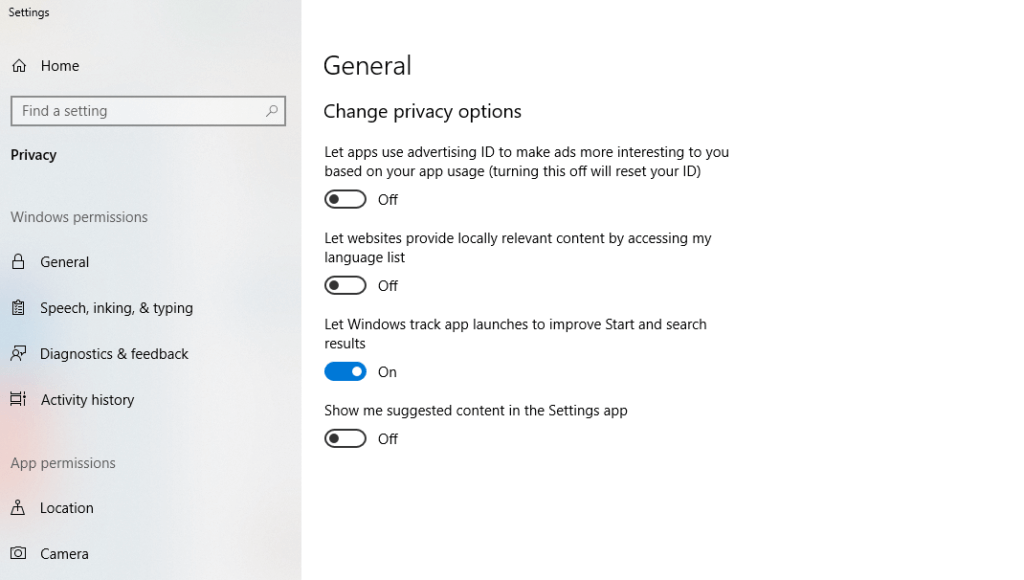
Primer 2: Windows 10 Pro
Če uporabljate Windows 10 Pro, obstaja druga možnost, ki ji lahko sledite, če želite.
- Pridržite tipko Windows, pritisnite 'R' in odprl se bo ukaz Run.
- Kopiraj in prilepi 'gpedit.msc‘V ukazu Zaženi in kliknite V redu, da odprete urejevalnik lokalnih pravilnikov skupin.
- Odprite naslednje mape, dokler ne pridete do uporabniškega profila:
- Computer ConfigurationAdministrative TemplatesSystemUser Profile
- Na desni strani poiščite in dvokliknite možnost »Izklopi pravilnik o oglaševalskem ID-ju«.

- Izberite »Onemogoči«.
- Kliknite Uporabi.
- Kliknite V redu.
Primer 3: med namestitvijo
Lahko tudi onemogočite svoj ID v zadnjem koraku pri nastavitvi sistema Windows 10, vendar predvidevam, da je zdaj za to že nekoliko pozno; čeprav si je še vedno vredno zapomniti za prihodnost.
Na žalost nobeno od zgoraj ne bo ustavilo prikazovanja oglasov nehote ali ne, vendar ste vsaj zadovoljni, ker veste, da svojih osebnih podatkov ne predate Microsoftu.
- POVEZANE: Želite protivirusni program brez oglasov? Preizkusite eno od teh aplikacij
Onemogočanje prilagojenih oglasov
Osebno me ne skrbi veliko glede personaliziranih oglasov. Večina nas, ki internet uporabljamo od njegovega začetka, je svoje osebne podatke z veseljem dajala daleč preden smo se zavedali, kakšne so posledice. Tudi kasneje se nam ni zdelo, da bi tako motili. Navsezadnje je tako Facebook sploh postala tako priljubljena.
Kaj menite o izmenjavo osebnih podatkov? Ali naj Microsoftu dovoli prodajo osebnih računalnikov s privzetimi nastavitvami, ki so nastavljene takšne, kot so?
Morda menite, da bi morali podjetja prisiliti, da od nas zahtevajo, da se odločimo za skupno rabo naših osebnih podatkov, namesto da bi skrivali možnost odjave.
V spodnjih komentarjih nam sporočite svoje mnenje o prilagojenih oglasih.
POVEZANE ZGODBE ZA OGLAŠEVANJE:
- Microsoft Solitaire dobi oglase v operacijskem sistemu Windows 10 in za njihovo odstranitev morate plačati
- Preprečite Googlu in Facebooku zbiranje vaših osebnih podatkov
- Kako blokirati oglase Bing v sistemu Windows 10, 8.1